U盘中无法删除的文件处理办法
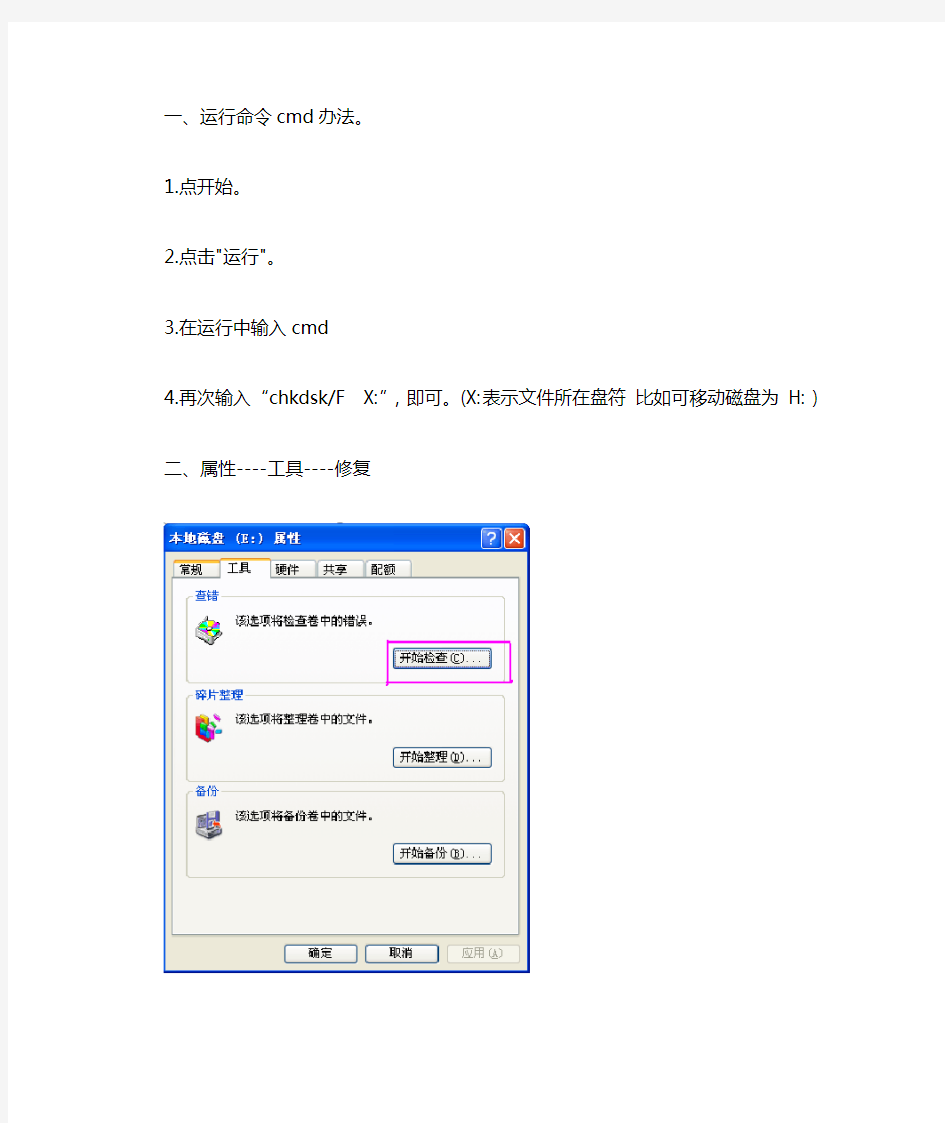
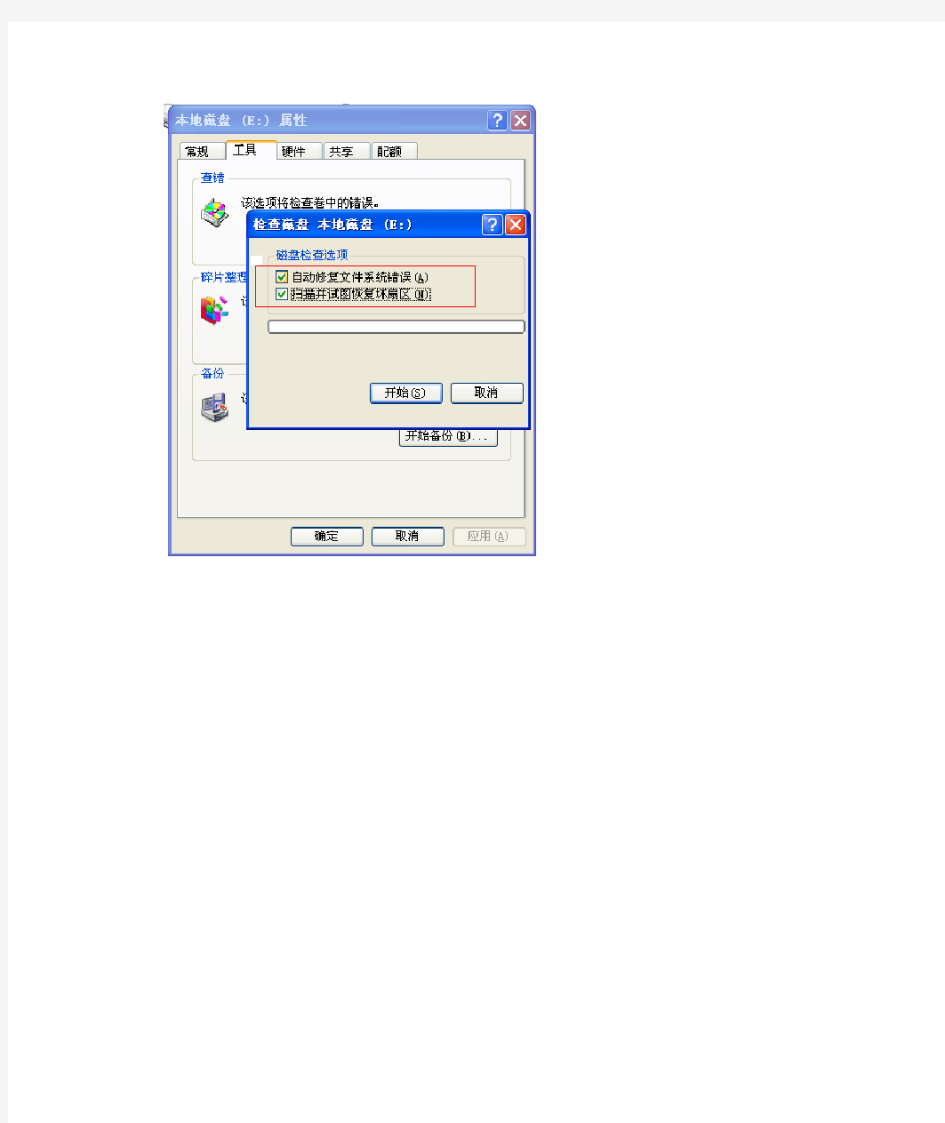
一、运行命令cmd办法。
1.点开始。
2.点击"运行"。
3.在运行中输入cmd
4.再次输入“chkdsk/F X:”,即可。(X:表示文件所在盘符比如可移动磁盘为 H: )
二、属性----工具----修复
删除的文件如何恢复 电脑盲轻松恢复硬盘数据教程
删除的文件如何恢复电脑盲轻松恢复硬盘数据教程发布时间:2012-11-14 18:21作者:电脑百事网来源:https://www.360docs.net/doc/ad2905000.html, 在日常使用电脑的过程中,有时不小心把有用的文件误删除;有时格式化U盘时忘记备份有用的文件;有时遇到病毒,U盘或磁盘分区里的文件瞬间消失或全部变成乱码,甚至需要重新格式化,这总是让人防不胜防;遇到这些情况就需要数据恢复,将丢失的文件找回来。这里就介绍一些简单实用的数据恢复的方法。 类似阅读:如何检测硬盘坏道被屏蔽过坏道硬盘检测方法 一、误删除文件的恢复 对于文件被误删除的情况,如果能记得清楚该文件所在的磁盘分区,建议使用DiskGenius,如果不能,建议使用Recuva,下面我们先说Recuva,DiskGenius将放到从已格式化的磁盘中恢复文件一起讨论。当然在使用工具前记得先找找是否已删除,是不是在回收站。 recuva是一个免费的Windows 平台下的文件恢复工具,可以用来恢复那些被误删除的任意格式的文件,能直接恢复硬盘、闪盘、存储卡(如SD 卡,MMC 卡等等)中的文件,只要没有被重复写入数据,无论格式化还是删除均可直接恢复,支持FAT12,FAT16,FAT32,NTFS,exFat 文件系统,涵盖了我们日常所用到的所有文件系统。 Recuva下载地址:点此进入下载Recuva专业数据恢复软件 软件安装很简单,直接点击下一步就是,但第三个界面有谷歌浏览器的可选安装,不需要的记得取消。在第一次使用会弹出向导页面,在第一个界面上点击下一步,移动到文件选项界面。如下图(红字为我添加的注):
Recuva恢复误删文件非常简单方便
如何恢复已删除的文件
怎么找回回收站里已经删除的文件?用FinalData数据恢复。把回收站清空也没问题 先到【这里】下载FinalData(口碑很好的一个下载网站,没病毒放心,选那个【河南网通下载】速度比较快),下载后解压文件夹,打开文件夹,双击文件夹中的“FinalData.exe”,然后弹出一个注册框,公司姓名随便填,那个“注册码”要从“keygen注册机.exe”文件中获取(要是不会获取就复制后面的注册码,注册码1:NTC85345-1273-003702918671 注册码2:NTC72813-3262-019543163345 注册码3:NTC69815-3757-004417275739),注册完后,然后开始下面的步骤: 1、首先点最左边那个“文件夹”图标,会弹出一个“选择驱动器”窗口,选择要恢复数据的硬盘,就是删除的文件所在的那个硬盘,比如我的G盘。你应该知道在哪个硬盘吧?别说忘记了,要是忘记了,就每个盘都扫描吧。
2、选择G盘后,然后点“确定”,出现一个“正在扫描根目录”窗口,扫描完后弹出一个“选择要搜索的簇范围”窗口,如果你记得删除的文件大小MB范围,就相应的拖动“结束”滑动条,确定搜索文件容量的范围,这样可以减少扫描的时间(我是这么理解的,呵呵,实在不行就默认不做修改),最后点确定,弹出一个“簇扫描”窗口,慢慢等着扫描结束吧,呵呵,扫描时间很长的,取决于你的电脑处理速度和以前在这个盘里删除的文件多少。
3、扫描结束,被删除的文件将会出现在右边的窗口中(左边窗口不用管它),选中要恢复的文件,点右键——“恢复”,然后弹出一个“选择要保存的文件夹”窗口,选择好要保存的路径(比如我的E盘),其他一切都默认,然后点“保存”,保存后这样误删的文件就恢复了,恢复的文件将出现在E盘里。
CAD删除文件如何恢复
删除文件,删除硬盘分区,要恢复,怎么办?2008-11-20 20:54在你进行误删除以后,只要你没有向删除文件的分区写入文件,就还有机会将误删除的文件恢复。不过不敢保证全部恢复。现在恢复数据的软件较多,比如:EasyRecoveryPro、FinalDataEnterprise20等,这里我推荐使用EasyRecoveryPro这款软件。同时我将介绍在WINDOWS和DOS两种情况下的数据恢复步骤。希望对你有所帮助。 在日常使用电脑的过程中,每个人都可能遇到过误删除数据、误格式化硬盘分区等比较麻烦的情况,甚至还可能出现误删除硬盘分区的情况。那么一旦出现这些情况之后,该如何恢复那些误删除的数据呢? 在Windows中恢复数据 如果用户只是在操作时误删除了一些文件,例如Word文件、文本文件等等,或者只是误格式化了非系统分区,而Windows还运行正常的话,那么可以通过EasyRecoveryPro 这款软件来恢复数据。 提示:安装该软件时需要注意:如果需要找回C盘上误删的文件,则最好不要将EasyRecoveryPro安装到C盘,否则会影响C盘的文件系统,对数据恢复不利。 1.恢复误删除的文件 启动EasyRecoveryPro6.0之后,点击主界面左边的“DataRecovery”按钮,然后再点击右边窗口中的“DeletedRecovery”按钮。 经过短暂的扫描之后,程序要求用户选中误删文件所在的那个分区,然后可以在右边的“FileFilter”栏中输入要恢复的文件的文件名及类型。程序默认是查找所有被删除的文件,这样可以查找所有被删除的文件,一般用默认值即可。注意,如果文件被删除了很长时间,则建议将“CompleteScan”前的复选框选中,这样恢复成功的几率要大一些。 点击“下一步”后,程序开始扫描该分区,最后弹出一个文件列表窗口。该窗口与“资源管理器”差不多,用户只需在该列表中查找需要恢复的文件并打上“√”即可。 提示:那些已删除的文件被EasyRecoveryPro找到后,在文件列表中的文件名与原来的文件名可能有所区别,因此在查找需要恢复的文件时要有一定的耐心,可根据文件名及文件类型来判断是否自己需要恢复的文件。另外,选中某个文件后,还可以点击“ViewFile”按钮来查看所选文件里面的内容,这一点对于查找文本文件非常有用。 选择好需要恢复的文件后,点击“下一步”按钮,程序要求选择一个用来存放恢复文件的目录。注意,为了恢复的安全,建议将恢复数据存放到其他分区中(比如需要恢复的文件在D盘,则可将找到的文件保存到E盘)。点击“RecovertoLocalDrive”后面的“Browse”按钮,在弹出的窗口中选择好目标目录即可。 提示:那些已删除的文件被EasyRecoveryPro找到后,在文件列表中的文件名与原来的文件名可能有所区别,因此在查找需要恢复的文件时要有一定的耐心,可根据文件名及
用DiskGenius恢复误删除或误格式化后的文件方法.doc
用DiskGenius恢复误删除或误格式化后的 文件方法 用DiskGenius恢复误删除或误格式化后的文件方法 当计算机内的文件被有意无意的删除、或遭到病毒破坏、分区被格式化后,若想恢复这些已丢失的文件,均可使用本功能。实际上,操作系统在删除文件时,只是将被删除文件打上了删除标记,并将文件数据占用的磁盘空间标记为空闲。文件数据并没有被清除,还静静地躺在磁盘上。只要删除文件后没有建立新的文件,操作系统没有写入新的数据,这些被删除的文件数据就不会被破坏,就有机会通过一定的技术手段将它们抢救出来。 格式化操作执行时并不会考虑磁盘上原来的数据内容,也不会先删除旧文件。不同的文件系统类型,格式化的具体操作内容也不同。对于FAT32、FAT16、FAT12等文件系统,格式化时会清除文件分配表(简称FAT,固定位于分区的开始部分,含有文件数据的定位信息)及根目录。文件数据一般不会被清除。对于NTFS文件系统,格式化时新写入的数据没有固定位置要求,但正常情况下每次格式化时的写入位置不会变化。因此旧文件数据大多不会被覆盖,仍存在大量残余信息供我们找到丢失的文件。本功能就是通过分析残留在磁盘上的文件的部分信息来重新找
到文件数据及文件夹的层次结构,从而达到恢复文件数据的目的。 对于整个分区已经丢失的情况,请首先参阅搜索已丢失分区(重建分区表) 功能,先搜索到丢失的分区。然后可以在保存分区表后、或在不保存分区表的情况下再利用文件恢复功能恢复分区内的文件。 分区被破坏的表现有:在我的电脑中打开分区时系统提示未格式化需要格式化,分区属性显示为RAW ,打开分区后看不到任何文件。遇到这些情况时,都可以通过误格式化后的文件恢复功能来恢复文件。 本功能支持NTFS、FAT32、FAT16、FAT12等文件系统类型的硬盘分区、支持使用这些文件系统格式的RAID卷、U盘、存储卡(如数码相机中的SD卡、XD卡等等)。 为保护正在恢复的分区不被再次破坏,本软件在搜索分区内的文件时,会采用只读模式,不会向分区写入任何数据。 要开始恢复文件,首先选择已删除文件所在的分区。然后点击工具栏按钮恢复文件,或点击主菜单工具中的已删除或格式化后的文件恢复菜单项,以打开文件恢复对话框。 由于格式化后的文件恢复与文件正常删除后的恢复过程不同,
如何找回以前删除的文件_数据恢复软件哪个好用
如何找回以前删除的文件_数据恢复软件哪 个好用 如果用户只是在操作时误删除了一些文件,例如Word文件、文本文件等等,或者只是误格式化了非系统分区,而Windows 还运行正常的话,那么可以通过顶尖数据恢复软件这款软件来恢复数据。 稍微讲一讲恢复删除文件的原理:当你从硬盘上面彻彻底底删除了一个文件,其实文件并没有被删除掉,在硬盘上面数据还是物理存在的。系统删除一个文件,只是对那个文件进行“已删除”的标记,意味着这个文件所在的位置可以被其他文件所替代。但是如果你之后没有对那个硬盘分区进行读写操作,就不会有其他文件把那个文件所替代掉!那个文件就可以使用顶尖数据恢复软件来恢复。 顶尖数据恢复软件 非凡下载华军下载天空下载多特下载ZOL下载(按下CTRL键并点击) 这款软件能够有效地恢复硬盘、移动硬盘、U盘、TF卡、数码相机上的数据,软件采用最新的多线程引擎,扫描速度极快,能扫描出磁盘底层的数据,经过高级的分析算法,能把丢失的目录和文件在内存中重建出来,数据恢复效果极好。同时,本软件不会向硬盘内写入数据,所有操作均在内存中完成,能有效地避免对数据的二次破坏。
与国外的软件相比,这款软件完美支持中文目录、文件恢复。这款软件的界面是向导式的,十分友好,适合电脑初学者使用。 步骤/方法 首先,U盘格式化恢复软件我们一般用的是顶尖数据恢复软件,点击免费下载。我们可以将这个软件安装到自己的电脑中。 其次,打开已经安装成功的软件,查看具体的选项信息,因为是第一次操作,应该首先将每一选项的具体内容了解透彻。 第三,单击相应的恢复选项,在这里我们选择的是U盘手机/相机卡恢复,然后顶尖数据恢复软件就会对U盘开始扫描。 第四,扫描结果中包含了我们U盘中全部的文件信息,可以逐级展开,恢复想要恢复的文件即可。 顶尖数据恢复软件是专业从事数据恢复的软件,不仅可以成功恢复已经删除或者格式化的文件,而且在修复的过程中不会损坏文件,大家可以放心使用。 顶尖数据恢复软件下载: 非凡下载华军下载天空下载多特下载ZOL下载(按下CTRL键并点击)
覆盖文件删除了怎么恢复
覆盖文件删除了怎么恢复 在工作和学习中,我们保存文档和数据的时候有时想也没想就点击保存或者覆盖,造成了原有数据的丢失,苦不堪言,想要做到覆盖后的数据恢复其实也不难,今天就把这个诀窍分享给大家,让大家不必苦恼覆盖后数据恢复的问题。 方法/步骤 1. 1 当我们存储一个文件时,操作系统首先在一个记录所有空间使用情况的表格中,找到足够容纳新文件的空间,然后把文件内容写到相对应的硬盘扇区上,最后在表格中标出该空间被占用了。 当要删除一个文件时,一般并不对实际文件所占用的扇区进行操作,而仅仅是在该表格中指明那些空间是空白的,可以分配给别的文件使用。
2.2 这时,被删除的文件的实际内容并没有受到破坏,可以恢复回来。但删除文件后,又重新创建了文件,那么被删除文件所占用的扇区就有可能被新创建的文件所使用,这时就无法恢复原来被删除的文件了。由于版面原因,关于零磁道、MBR、DPT等名词,大家可以从网上的专业技术文档中了解,这些名词有助于看懂我的数据恢复过程。 3.3 第一步,进入软件,在窗口左侧选择“数据修复”,这时会打开新窗口,在左侧选择要扫描的分区,在窗口右侧的“文件过滤器”中选择要恢复的文件扩展名,最后需要注意,如果要恢复的是文件夹,则需要勾选“完全扫描”项,完成后,点击“下一步”按钮,开始扫描被删除的文件。
4. 4 扫描完成后,可以看到所有扫描到的误覆盖文件,勾选需要恢复的文件,点击“下一步”,设置好文件恢复的路径,再次点击“下一步”即可。这样你被覆盖的那些文件会根据文件夹的储存一一显现在你的面前,你现在要做的一是备 份数据,二是检查一下是否恢复全面了。
文件ctrl+x后丢失恢复数据怎么恢复
文件ctrl+x后丢失恢复数据怎么恢复 文件或文件夹被剪切(ctrl+x)走后,其原来的数据一直会保留在原盘,直到有新数据写入,只要没有再在原盘写入大量新数据,那么借助一定的技术手段,完全可以将剪切走的文件成功恢复。有时候我们用一些常用的数据恢复软件,如果恢复不出来,或者恢复的数据无法打开,先不要放弃,这不表示数据不在了,只表示没有恢复成功。下面介绍一种半手工的数据恢复方法,此方法快捷直观,成功率高。用小牛文件数据恢复软件我回家之后自己也搞了一个,用了几次还是不错的,推荐给了不少朋友,但是身边还有好几个朋友是电脑白痴,就这种傻瓜式的软件还是不敢操作,我就分三步给大家讲一下操作步骤吧!非专业人士,简单讲一下,别嫌弃! 1、首先点最左边那个“文件夹”图标,会弹出一个“选择驱动器”窗口,选择要恢复数据的硬盘,就是删除的文件所在的那个硬盘,比如我的G盘。你应该知道在哪个硬盘吧?别说忘记了,要是忘记了,就每个盘都扫描吧。 2、选择G盘后,然后点“确定”,出现一个“正在扫描根目录”窗口,扫描完后弹出一个“选择要搜索的簇范围”窗口,如果你记得删除的文件大小MB范围,就相应的拖动“结束”滑动条,确定搜索文件容量的范围,这样可以减少扫描的时间(我是这么理解的,呵呵,实在不行就默认不做修改),最后点确定,弹出一个“簇扫描”窗口,慢慢等着扫描结束吧,呵呵,扫描时间很长的,取决于你的电脑处理速度和以前在这个盘里删除的文件多少。 3、扫描结束,被删除的文件将会出现在右边的窗口中(左边窗口不用管它),选中要恢复的文件,点右键——“恢复”,然后弹出一个“选择要保存的文件夹”窗口,选择好要保存的路径(比如我的E盘),其他一切都默认,然后点“保存”,保存后这样误删的文件就恢复了,恢复的文件将出现在E盘里。 如果在右边窗口中的“已删除文件”太多,以至于很难找到需要恢复的文件,你就从菜单中选择“文件”——“查找”,其实这个一般用不到,在右边窗口中一眼就能发现要找的文件的。所以在我们数据丢失之后,不要再去操作数据,那样只能造成数据更加难以恢复,我们应该找寻专业的软件,然后去恢复我们的数据!
文件被覆盖后怎么恢复_删除的文件如何还原
文件被覆盖后怎么恢复_删除的文件如何 还原 数据恢复过程中最怕被误操作而造成二次破坏,造成恢复难度陡增。数据恢复过程中,禁止往源盘里面写入新数据的。 不要做DskChk磁盘检查。一般文件系统出现错误后,系统开机进入启动画面时会自动提示是否需要做磁盘检查,默认10秒后开始进行DskChk磁盘检查操作,这个操作有时候可以修复一些小损坏的目录文件,但是很多时候会破坏了数据。因为复杂的目录结构它是无法修复的。修复失败后,在根目录下会形成FOUND.000这样的目录,里面有大量的以.CHK为扩展名的文件。有时候这些文件改个名字就可以恢复,有时候则完蛋了,特别是FAT32分区或者是NTFS比较大的数据库文件等。 (一)不要再次格式化分区。用户第一次格式化分区后分区类型改变,造成数据丢失,比如原来是FAT32分区格成NTFS分区,或者原来是NTFS的分区格式化成FAT32分区。数据丢失后,用一般的软件不能扫描出原来的目录格式,就再次把分区格式化回原来的类型,再来扫描数据。我们指出的是,第2次格式化回原来的分区类型就是严重的错误操作,很可能把本来可以恢复的一些大的文件给破坏了,造成永久无法恢复。
(二)不要把数据直接恢复到源盘上。很多普通客户删除文件后,用一般的软件恢复出来的文件直接还原到原来的目录下,这样破坏原来数据的可能性非常大,所以严格禁止直接还原到源盘。 (三)不要进行重建分区操作。分区表破坏或者分区被删除后,若直接使用分区表重建工具直接建立或者格式化分区,很容易破坏掉原先分区的文件分配表(FAT)或者文件记录表(MFT)等重要区域,造成恢复难度大大增加。我们在恢复的实践过程中碰到过多次客户在分区表破坏后,先自行尝试过几种分区工具都无法恢复数据后才想到找专业人员帮忙,结果我们发现在多种分区工具作用后,破坏了一些重要的目录文件,造成文件目录恢复不完整,有些大的文件无法恢复。而按客户描述的最初分区丢失的情况,这些文件一般都可以完全恢复了,真是很可惜啊。专业的数据恢复人员在重建分区表之前都会先定位分区的具体位置(逻辑扇区号),然后用扇区查看工具先检查分区的几个重要参数比如DBR/FA T/FDT/MFT等,确认后才修改分区表的,而且修改完分区表后在启动系统过程中会禁止系统做dskchk破坏分区目录,保证数据不会被破坏到。 (四)阵列丢失后不要重做阵列。我们在挽救服务器阵列的实践中遇到过有些网管在服务器崩溃后强行让阵列上线,即使掉线了的硬盘也强制上线,或者直接做rebuilding。这些操作都是非常危险的,任何写入盘的操作都有可能破坏数据。
硬盘数据恢复—被删除文件恢复全攻略
电脑在使用过程中难免会遇到更换机器、中毒、系统崩溃、升级等情况,有时还需要进行硬盘的格式化,结果发现有些重要的数据忘记备份,那后悔也来不及了!难道真的没有办法了吗?不,能恢复的! 那数据为什么能恢复呢?这主要取决于硬盘数据的存储原理。先看一下硬盘上数据存放的原理吧。硬盘中由一组金属材料为基层的盘片组成,盘片上附着磁性涂层,靠硬盘本身转动和磁头的移动来读写数据的。其中最外面的一圈称为“0”磁道。上面记录了硬盘的规格、型号、主引导记录、目录结构等一系列最重要的信息。我们存放在硬盘上的每一个文件都在这里有登记,相当于文件的户口簿。在读取文件时,首先要寻找0磁道的有关文件的初始扇区,然后按图索骥,才能找到文件的老巢。但是删除就不一样了,系统仅仅对零磁道的文件信息打上删除标准。但这个文件本身并没有被清除。只是文件占用的空间在系统中被显示为释放,而且,当你下次往硬盘上存储文件时,系统将会优先考虑真正的空白区,只有这些区域被用完以后,才会覆盖上述被删文件实际占有的空间。另外,即使硬盘格式化后(如Format),只要及时抢救,还是有很大希望的。下面我就向大家做详细的介绍。 EasyRecovery是一个威力非常强大的硬盘数据恢复工具,能够帮你恢复丢失的数据以及重建文件系统。下面我们就以EasyRecovery为例,介绍删除软件恢复的过程。 一、回收站里被删除文件 首先我们启动EasyRecovery,点击左边列表中的“数据修复”。 数据修复里面有六个选项,我们点击“DeletedRecovery”,它的功能是查找并恢复已删除的文件。 选择要恢复文件所在的分区,在默认情况下软件对分区执行的是快速扫描,如果你需要对分区进行更彻底的扫描,就在“完成扫描”前打上勾就行了,选择好分区后,我们点击“下一步”。 点击下一步后,软件就开始扫描你刚才选择的分区了。 经过3~4分钟的扫描后结果就出来了,你点击左面文件夹列表中的文件夹,在右面列出来到文件就是能被恢复的删除文件,选择一个要恢复的文件,一定要把前面的勾打上,然后点击“下一步”。 选择好要恢复的文件后,我们就来选择恢复目标的选项,一般我们都是恢复到本地驱动器里的,那么我们点击后面的“浏览“来选择文件保存的目录(选择分区时请注意,保存的分区不能与文件原来所在的分区一样,否则不能保存)。 点击下一步后,文件就开始恢复了,恢复完成后,弹出一个对话框显示文件恢复摘要,你可以进行保存或者打印,然后点击“完成”。一个文件就被恢复了。 二、格式化后文件的恢复 如果要恢复格式化后的文件,以前我们想都不敢想,现在不用怕了,因为我们有了EasyRecovery。
恢复回收站删除文件
在你进行误删除以后,只要你没有向删除文件的分区写入文件,就还有机会将误删除的文件恢复。不过不敢保证全部恢复。现在恢复数据的软件较多,比如:EasyRecovery Pro、FinalDataEnterprise20等,这里我推荐使用EasyRecovery Pro这款软件。同时我将介绍在WINDOWS和DOS两种情况下的数据恢复步骤。希望对你有所帮助。 在日常使用电脑的过程中,每个人都可能遇到过误删除数据、误格式化硬盘分区等比较麻烦的情况,甚至还可能出现误删除硬盘分区的情况。那么一旦出现这些情况之后,该如何恢复那些误删除的数据呢? 在Windows中恢复数据 如果用户只是在操作时误删除了一些文件,例如Word文件、文本文件等等,或者只是误格式化了非系统分区,而Windows还运行正常的话,那么可以通过EasyRecovery Pro这款软件来恢复数据。 提示:安装该软件时需要注意:如果需要找回C盘上误删的文件,则最好不要将EasyRecovery Pro安装到C盘,否则会影响C盘的文件系统,对数据恢复不利。 1.恢复误删除的文件 启动EasyRecovery Pro 6.0之后,点击主界面左边的“Data Recovery”按钮,然后再点击右边窗口中的“Deleted Recovery”按钮。 经过短暂的扫描之后,程序要求用户选中误删文件所在的那个分区,然后可以在右边的“File Filter”栏中输入要恢复的文件的文件名及类型。程序默认是查找所有被删除的文件,这样可以查找所有被删除的文件,一般用默认值即可。注意,如果文件被删除了很长时间,则建议将“Complete Scan”前的复选框选中,这样恢复成功的几率要大一些。 点击“下一步”后,程序开始扫描该分区,最后弹出一个文件列表窗口。该窗口与“资源管理器”差不多,用户只需在该列表中查找需要恢复的文件并打上“√”即可。 提示:那些已删除的文件被EasyRecovery Pro找到后,在文件列表中的文件名与原来的文件名可能有所区别,因此在查找需要恢复的文件时要有一定的耐心,可根据文件名及文件类型来判断是否自己需要恢复的文件。另外,选中某个文件后,还可以点击“View File”按钮来查看所选文件里面的内容,这一点对于查找文本文件非常有用。 选择好需要恢复的文件后,点击“下一步”按钮,程序要求选择一个用来存放恢复文件的目录。注意,为了恢复的安全,建议将恢复数据存放到其他分区中(比如需要恢复的文件在D盘,则可将找到的文件保存到E盘)。点击“Recover to Local Drive”后面的“Browse”按钮,在弹出的窗口中选择好目标目录即可。 提示:那些已删除的文件被EasyRecovery Pro找到后,在文件列表中的文件名与原来的文件名可能有所区别,因此在查找需要恢复的文件时要有一定的耐心,可根据文件名及文件类型来判断是否自己需要恢复的文件。另外,选中某个文件后,还可以点击“View File”按钮来查看所选文件里面的内容,这一点对于查找文本文件非常有用。 当选择好用来存放恢复文件的目录后,点击“下一步”,程序就会将选定的文件恢复到设定的文件夹中。 2.恢复误格式化分区上的数据 启动程序后,点击“Data Recovery”按钮后,再点击右边窗口中的“Format Recovery”按钮,此时程序要求用户选择需要恢复数据的分区。
怎样恢复刚刚删除的文件(已经清空回收站)
怎样恢复刚刚删除的文件(已经清空回收站) 步骤: 1、单击“开始——运行,然后输入regedit (打开注册表) 2、依次展开:HEKEY——LOCAL——MACHIME/SOFTWARE/microsoft/WINDOWS/ CURRENTVERSION/EXPLORER/DESKTOP/NAMESPACE 在左边空白外点击“新建” ,选择:“主键”,把它命名为 “645FFO40——5081——101B——9F08——00AA002F954E” 再把右边的“默认”的主键的键值设为“回收站”,然后退出注册表。就OK啦。 3、要重启你的计算机。 只要你机器没有运行过磁盘整理。系统完好.任何时候的文件都可以找回来。 找回误删并清除了回收站的文档 步骤: 1、单击“开始——运行,然后输入regedit (打开注册表) 2、依次展开:HEKEY——LOCAL——MACHIME/SOFTWARE/microsoft/WINDOWS/ CURRENTVERSION/EXPLORER/DESKTOP/NAMESPACE 在左边空白外点击“新建”,选择:“主键”,把它命名为 “645FF O40——5081——101B——9F08——00AA002F954E” 再把右边的“默认”的主键的键值设为“回收站”,然后退出注册表。就OK啦。 3、要重启你的计算机。 只要你机器没有运行过磁盘整理。系统完好.任何时候的文件都可以找回来。 稽查局就是用这种方法在公司电脑里查到了销售清单,才发现我们偷税的) 最简单的隐藏文件夹方法(别人绝对找不到) 隐藏的方法如下: eg:现需隐藏e盘bak目录下的tools文件夹e:\bak\tools
怎样恢复刚刚删除的文件(已经清空回收站)
怎样恢复刚刚删除的文件(已经清空 回收站) 步骤:1、单击“开始——运行,然后输入regedit 2、依次展开:HEKEY——LOCAL——MACHIME/SOFTWARE/microsoft/WIN DOWS/ CURRENTVERSION/EXPLORER/DES KTOP/NAMESPACE 在左边空白外点击“新建” ,选择:“主键”,把它命名为“645FFO40——5081——101B——9F08——00AA002F954E” 再把右边的“默认”的主键的键值设为“回收站”,然后退出注册表。就OK啦。3、要重启你的计算机。只要你机器没有运行过磁盘整理。系统完好.任何时候的文件都可以找回来。找回误删并清除了回收站的文档步骤:1、单击“开始——运行,然后输入regedit
(打开注册表) 2、依次展开:HEKEY——LOCAL—— MACHIME/SOFTWARE/microsoft/WIN DOWS/ CURRENTVERSION/EXPLORER/DES KTOP/NAMESPACE 在左边空白外点击”新建”,选择:“主键”,把它命名为“645FFO40——5081——101B——9F08——00AA002F954E” 再把右边的“默认”的主键的键值设为“回收站”,然后退出注册表。就OK啦。3、要重启你的计算机。只要你机器没有运行过磁盘整理。系统完好.任何时候的文件都可以找回来。稽查局就是用这种方法在公司电脑里查到了销售清单,才发现我们偷税的) 最简单的隐藏文件夹方法(别人绝对找不到)隐藏的方法如下:eg:现需隐藏e 盘bak目录下的tools文件夹e:\\bak\\tools 运行:cmd 键入:attrib +s +a +h +r e:\\bak\\tools 然后,你再进去看e 盘bak目录下,是否还有tools这个文件
如果已彻底删除的文件需要怎么恢复
已彻底删除的文件需要怎么恢复你是不是曾经后悔将一个已经花了三天时间的项目删除到回收站中? 是不是感觉已经清空了回收站就无计可施了?那么应当怎么办呢? 再一次尴尬的求助还是从头再做一遍?不用担心,现在你就可以拥有 一项应对之策。 对于那些在个人计算机或者服务器支持行业工作的人,或那些将 其文件意外删除并清空了回收站的人,拥有一款性能良好的文件恢复 软件是一件幸事。但是仅仅拥有这么一款恢复软件是不够的,你还需要 知道如何使用它。 从未使用过恢复软件的人会搞不清楚如何使用。因此我将介绍五条 专家技巧,以使你立刻成为一个数据恢复专家;并且我还将推荐几款免费 的数据恢复软件给你——但唯今日而已。很快你就可以拥有使时空回转 、使文件起死回生的本领。 一、首先是免费软件 在GiveAwayofTheDay网站上有一个栏目叫做EASEUS数据恢复软件, 它可以帮你恢复文件。如果你错过了这款赠送的软件,你还可以得到一款名 为Recuva的完全免费的数据恢复软件。 1.文件名可以改变 比如您有一个名为《2008年终止声明》的报告文件,但是你却在执行文件 恢复时搜索不到它。那是因为它在恢复时变成了它的DOS文件名抑或连我也不懂的鬼名字。一些文件名的确相当古怪。
除了按照你上次的访问日期查找业已删除的文件外,你还可以查找文件类型。 比如以*.doc结尾的word文档。 2.深层搜索之前编辑的文件 你没有过这样的经历,在一个项目上忙活了一天,却发现把之前两天的劳动 成果都破坏了?这种事情在我们每个人身上都会发生。这时候要是你有备份就好了, 这将成为你的安全保障。深层搜索能够将前些日期编辑的同名文档一一列出,这样你就可以回复到你星期二或者随便哪一天建立的文档了。 我曾经在搞一个软件开发项目时这么做过。我每天都做备份,但后来我发现 我的备份损坏了,因此我用另一个恢复软件恢复了我两天前建立的文档。这不仅节省了我的时间,还免去了我追溯已做修改的内容的痛苦。 3.从RAID磁盘上恢复的文件需要特别关注 这是网络管理员的提示。如果你试图从带有冗余磁盘阵列或镜像的服务器和 工作站中恢复文件,那你就需要格外当心。 断开服务器与网络的连接。 关闭磁盘映射。 关闭虚拟内存或移动到另一个(独立)磁盘。 如果你试图恢复正在访问或正在写入的文件,会发生什么事呢?结果你是 你将得到一对极品文件,还会导致更多的文件丢失。甚至有时候能把你的客户都给 气死…呵呵,我在开玩笑啦。最关键的一点在于你只是想通过恢复软件来访问 你磁盘中的数据,仅此而已。 4.将文件恢复到不同的硬盘上 在执行文件恢复时,绝对不要将文件恢复到它之前所在的磁盘。换句话说,
电脑刚刚永久删除的文件如何恢复,简单数据恢复工具教程
永久删除的文件怎么恢复 我们今天要讲解的,就是迅雷程序中删除的文件是否还能恢复。很多时候,我们在利用迅雷下载工具下载了一些文件之后,看到类目中繁多的程序,就会觉得头昏眼花,特别是一些没有命名的资源,更是让大家看起来烦躁不堪,怎么办?方法/步骤 1.1 但是特别是一些容量很大的软件,你也许在下载的时候花了很长的一段时间,可是删除确实很简单的,不到十秒钟就可以完成。
当你发现你再度需要这些程序的时候,你会发现,就算你没有清空回收站,你也无法找到它。是的,迅雷删除的文件是不经过回收站的,一次删除就等于永远删除。那么,是否有回复的办法呢?我们下面具体来介绍一下! 2.2 下载数据恢复软件安装好之后,打开软件,点进数据恢复的功能。这个时候软件会进行对电脑的扫描,之前时候,大家可以对相应的磁盘进行选择,选择之后,软件便会对选择的相应的磁盘进行扫描。
3. 3 在扫描出来的文件中选择自己需要恢复的文件,记得一定要选额,如果不选的话,便会默认为全部恢复,这样的话比较耗时间。选择好之后,点击确认恢复,就OK了,之后便是软件修复文件了,我们就等等即可。
数据恢复软件是一款简洁易用、安全的数据恢复软件主要用于在误删除、误格式化、病毒破坏等情况下进行数据文件恢复,能够恢复以下情况的数据: 1、恢复误删除的文件和文件夹,并保持其目录结构; 2、对分区进行逐块扫描,根据数据格式恢复文件。 3、在误格式化后快速恢复分区原有的文件和文件夹,并重建目录结构; 4、在误删除分区后,快速恢复分区,并恢复分区中的所有文件; 5、在分区表意外损坏后,定位丢失的分区并恢复分区表,并恢复分区中的所有文件; 6、在误GHOST后,确定原来的分区结构并进行重建,并恢复分区中的所有文件; 操作安全、价格便宜、用户自主操作的数据恢复方案,它支持从各种各样的存储介质恢复删除或者丢失的文件,其支持的媒体介质包括:硬盘驱动器光驱、闪存、硬盘、光盘、U盘/移动硬盘、数码相机、手机以及其它多媒体移动设备。能恢复包括文档、表格、图片、音视频等各种数据文件,同时发布了适用于Windows平台的软件版本,自动化的向导步骤,快速恢复文件。[3]? 常用软件功能 一、常用的数据恢复功能
恢复被删掉视频的办法_如何找回被删除的视频文件
恢复被删掉视频的办法_如何找回被删除的视频文件 在日常工作和生活中,我们已经越来越离不开计算器。很多重要的视频文件都存储的电脑里面。经常会不小心删除了还有用的重要视频文件,在这个焦头烂额的时候,我们最关心的问题就是删除的视频文件如何恢复。本文就主要为你分享一下删除的视频文件如何恢复。 顶尖数据恢复软件是一款专业的硬盘数据恢复软件,主要能应对以下一些常见的数据丢失的情况:不小心将还有用的文件删除了;U 盘上重要文件删除了;相机里面的照片被删除了;手机内存卡里面的文件被删除了;ghost重装系统之后整个硬盘只剩下一个分区了;以及一些断电和病毒破坏造成的数据丢失的情况。 随着计算机等电子设备越来越普及,丢失数据的情况也越来越多。虽然人们已经越来越重视数据的保护,但是还是避免不了经常将重要的数据删除掉了。这个时候,唯一能帮助我们的就是数据恢复公司和数据恢复软件了。相对来讲,数据恢复公司的报价都会非常高,这个时候简单易用而且实惠的办法就是选择使用数据恢复软件来解决问题了。 那么到底哪个数据恢复软件更好用,数据恢复软件哪个好?经过各项测评,我们从鱼龙混杂的数据恢复软件中挑出了顶尖数据恢复软件来推荐给大家。顶尖数据恢复软件是一款功能强大、简单易用的专业硬盘数据恢复软件,可以让普通的用户都会使用,都会知道删除的文件如何恢复。
顶尖数据恢复软件 非凡下载华军下载天空下载多特下载ZOL下载(按下CTRL键并点击) 数据恢复软件哪个好?顶尖数据恢复软件在多方面都有着显著的优势: 一、高效安全:顶尖数据恢复软件采用只读的方式来扫描丢失数据的介质,在内存中组织扫描到的文件以及目录结构,不会往源介质中写入任何数据,也就不会对源介质造成任何破坏。这样就避免了因为用户自己的操作不当而造成数据的二次破坏。 二、简洁易用:顶尖数据恢复软件是一个绿色软件。用户无需安装,下载下来双击即可运行。界面设计非常傻瓜化,只需要简单的点击鼠标即可完成所有操作。 ①根据自己自己丢失数据的情况选择一种数据恢复模式; ②选择自己丢失数据的硬盘分区或者U盘; ③选择自己需要的文件确定恢复。 三、人性化设计:当你丢失的是照片或者其他图片文件的时候。恢复之前可以先进行预览,确认是否是自己所需要的文件。 为什么选择顶尖数据恢复软件? 1.顶尖数据恢复软件是一款功能强大、简单易用的专业硬盘数据恢复软件。 2.支持电脑硬盘、移动硬盘、U盘、SD卡、手机内存卡、相机内
如何把覆盖的文件恢复到原来的状态_不小心把一些有用的文件删掉了 怎么恢复
如何把覆盖的文件恢复到原来的状态_不小心把一些有用的文件删掉了怎么恢复 在了解顶尖数据恢复软件之前,我想说句大家不要因为感觉这篇文章冗长就放弃浏览,如果你能用5分钟快速的浏览一遍文章,我相信您在看完之后会对U盘数据恢复有个新的认识,甚至有质的提升。 有必要给大家介绍一下数据恢复(明白的直接跳过),数据恢复这项工作涵盖的范围很广,各种不同的存储介质在执行数据恢复的时候都会有一些区别,另外数据丢失或损坏的原因也不尽相同。我们讲解面向的对象主要是磁存储介质,如硬盘、软盘以及数据磁带等等。 首先我们需要讲解一下U盘磁存储技术的原理。磁存储技术的工作原理是通过改变磁粒子的极性来在磁性介质上记录数据。在读取数据时,磁头将存储介质上的磁粒子极性转换成相应的电脉冲信号,并转换成计算机可以识别的数据形式。进行写操作的原理也是如此。 同样的,目前主流操作系统对存储介质进行格式化操作时,也不会抹除介质上的实际数据信号。正是操作系统在处理存储时的这种设定,为我们进行数据恢复提供了可能。值得注意的是,这种恢复通常只能在数据文件删除之后相应存储位置没有写入新数据的情况下进行。因为一旦新的数据写入,磁粒子极性将无可挽回的被改变从而使得旧有的数据真正意义上被清除。 当然除了磁存储介质之外,其它一些类型存储介质的数据恢复也遵循同样的原理,例如你的U盘、CF卡、SD卡等等。
磁存储介质中的数据被破坏或丢失,无非以下几方面的原因: (1)自然灾害,如水灾、火灾、雷击、地震等造成计算机系统的破坏,导致存储数据被破坏或完全丢失; (2)使用人员的误操作;格式化、删除等。 (3)计算机设备的硬件故障,包括存储介质的老化、失效; (4)病毒感染造成的数据破坏; (5)“黑客”程序或软件Bug对数据的破坏。 一般情况下我们要根据数据损坏的原因,采用不同的恢复方法。就网友们而言最常见的不外乎在网上找一些免费或者付费的数据恢复软件来需找自己丢失的文件,这也的确是一种行之有效的方法。但是恢复效果怎么样呢? 据2011年12月a不完全统计:数据丢失后,有89.12%的人会选择使用恢复软件个人进行恢复。10.07%的人会去一些数据恢复公司进行恢复,0.81%不采取任何手段恢复。而在选用恢复软件的89.12%的人群当中有65%的均恢复失败。 由此可见,目前市场上的数据恢复软件均有自己的缺陷与不足之处,不能够完完全全解决用户的数据恢复问题,甚至文件被损坏。当然一些知名的恢复软件像顶尖数据恢复软件等等这些软件功能还是很强大的。 伴随市场上的需要,以及互联网、计算机技术的不断更新发展。终于在今年3月,一款文件恢复功能非常全面的软件,打破以往恢复瓶颈的数
手机删除的文件怎么恢复
如果你正好看到这篇文章,估计您正好遇到了这种倒霉事,甭管是因为手机故障还是因为人为删除,这都不重要,重要的是大家的照片和文件没了!要是不重要的还好,要是重要的,可就麻烦了。不过没关系,随着科技的进步,已经有团队解决这种问题了。手机就像一个大号的u盘,现在很多办法可以恢复u 盘,那么我们的手机也可以恢复! 手机文件删除之后,应该第一时间将手机中的内存卡给取出来。原因有两个:一是因为手机中的文件是保存在手机的内存卡中的,你可以理解为内存卡就是手机的硬盘,如果硬盘你也不知道是什么的话,可以理解为内存卡就是“我的电脑”中的C\D\E\F盘,都是保存文件数据用的;二是因为只要手机开机,就必然会产生一些系统文件、缓存文件,不管你有没有下载东西,都会有这些文件产生,而这些产生的文件都有可能破坏被你删除的需要恢复的文件。所以,恢复手机删除的文件第一步就是将手机中的内存卡取出来, 将取出来的手机内存卡放到读卡器中,读卡器一般在买手机的时候都有配一个,找找买手机的时候的那个盒子吧,长得可能跟U盘差不多,反正就是可以把内存卡放进去的,那应该就是读卡器了。 手机内存卡放到读卡器中之后,将它插入到电脑的USB接口上。然后可以看到“我的电脑”里面会多出来一个“可移动磁盘”。这个就是我们手机内存卡,手机删除的文件如何恢复也就是从这个可移动磁盘中恢复。打开我们下载好的回天照片数据恢复软件,如果没有下载请到百度下,然后去各大软件下载站下载也可以。然后安排软件的操作流程开始进行恢复手机删除的文件。不一会,你就会发现,你丢失的照片就会重新出现在列表里,下面就只需要点击恢复,就可以了。剩下的就是等待! 文件恢复软件是指把从硬盘或U盘等存储设备上永久删除(即从回收站里永久删除或按shift+del永久删除)的文件恢复过来的软件。由于NTFS、FAT等文件系统在文件删除时并不是立即把文件所有内容从存储设备上清掉,因此利用一些工具软件可以把这些文件恢复过来。以极快的速度扫描您的硬盘、软盘或可移动磁盘,并迅速找出已被删除的文件和文件夹;如果您同时删除了多层目录及其中的文件,您还可以用深度扫描模式尽可能挖掘出目录中每一个可能被恢复的文件和
怎样恢复刚刚删除的文件(已经清空回收站)
步骤: 1、单击“开始——运行,然后输入regedit (打开注册表) 2、依次展开:HEKEY——LOCAL—— MACHIME/SOFTWARE/microsoft/WINDOWS/ CURRENTVERSION/EXPLORER/DESKTOP/NAMESPACE 在左边空白外点击“新建” ,选择:“主键”,把它命名为“645FFO40——5081——101B——9F08——00AA002F954E” 再把右边的“默认”的主键的键值设为“回收站”,然后退出注册表。就OK啦。 3、要重启你的计算机。 只要你机器没有运行过磁盘整理。系统完好.任何时候的文件都可以找回来。 找回误删并清除了回收站的文档 步骤: 1、单击“开始——运行,然后输入regedit (打开注册表)
2、依次展开:HEKEY——LOCAL—— MACHIME/SOFTWARE/microsoft/WINDOWS/ CURRENTVERSION/EXPLORER/DESKTOP/NAMESPACE 在左边空白外点击“新建”,选择:“主键”,把它命名为“645FFO40——5081——101B——9F08——00AA002F954E” 再把右边的“默认”的主键的键值设为“回收站”,然后退出注册表。就OK啦。 3、要重启你的计算机。 只要你机器没有运行过磁盘整理。系统完好.任何时候的文件都可以找回来。 稽查局就是用这种方法在公司电脑里查到了销售清单,才发现我们偷税的) 最简单的隐藏文件夹方法(别人绝对找不到) 隐藏的方法如下: eg:现需隐藏e盘bak目录下的tools文件夹e:\bak\tools 运行:cmd 键入:attrib +s +a +h +r e:\bak\tools 然后,你再进去看e盘bak目录下,是否还有tools这个文件夹!
文件删除了怎么恢复
文件删除了怎么恢复 一不小心把文件删除了,你一定需要一个人回答“文件删除了怎么恢复”这个问题吧,本文就将教你几个办法,让你轻松恢复被删除。 文件被删除了,首先要做的事是冷静,如果是删除系统盘(一般为C盘)中的文件,最好的办法是立刻关闭电脑,拆下硬盘,把硬盘外接到其他电脑上,从而避免操作系统对C 盘的数据写入。如果删除的文件不在C盘,那只需停止对该分区的文件写入就行了。 总之,千万不要向文件所在的分区写入文件,否则会造成数据彻底无法恢复。 之后,你可以使用专业的数据恢复软件进行恢复,现在这方面的软件有不少,EasyRecovery、顶尖数据恢复软件、FinalData等都是其中较为优秀的软件。如果你是中文操作系统,则可以使用顶尖数据恢复软件,EasyRecovery、FinaData是海外的软件,对中文支持不是很好。 提示,千万不能把该软件安装在误删除文件所在的分区,比如需要找回D盘上的文件,那么千万不要把本软件安装在D盘。 本文以顶尖数据恢复软件为例,为大家讲解如何恢复被删除的文件。 首先,要用软件扫描删除数据所在的分区,扫描方法很简单,比如我们要找回的数据在D盘上,在软件内选中D盘,然后单击“快速扫描”,软件就会自动开始会你扫描文件,扫描的过程需要一段时间,稍等一下即可。 扫描后,软件会自动显示出找到的文件,你在扫描结果中找到你要的文件,然后勾选这些文件,再单击恢复文件。
这时,顶尖数据恢复软件会跳出对话框,让你选择要恢复到的位置,选中一个位置,然后点确定,软件就会自动为你恢复你所要的数据。 提示,千万不要将删除文件恢复到原分区上,例如删除的文件在D盘上,可以把文件恢复到C盘或E盘等,就是不能恢复到D盘上,否则会覆盖数据。 通过以上几个步骤,只要数据没有被覆盖,95%以上的被删除数据都能成功恢复。 最后,还是想要提醒一下各位朋友,数据被删除不可怕,可怕的是在这时慌张,胡乱操作,导致数据被覆盖,从而使用数据再也无法恢复。
